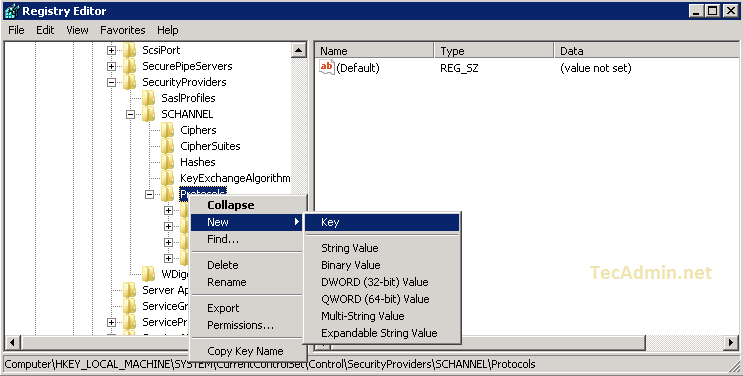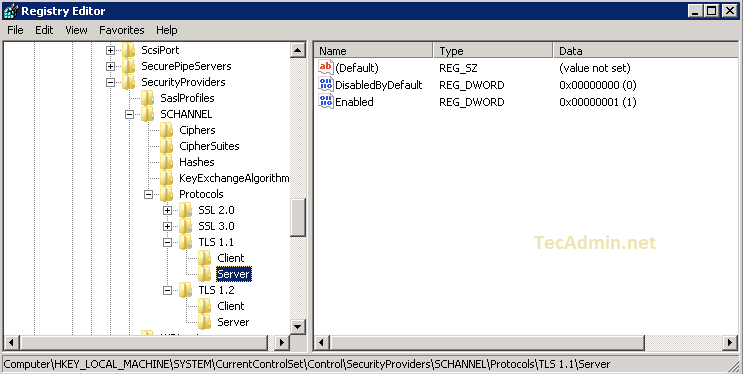Err ssl obsolete version что это
Как исправить ERR_SSL_PROTOCOL_ERROR в браузере
При посещений веб-сайтов через браузер Chrome или Яндекс, вы можете столкнуться с сообщением об ошибке «Этот сайт не может обеспечить безопасное соединение» с пояснением «сайт отправил недействительный ответ» и указывающим кодом ERR_SSL_PROTOCOL_ERROR. Ошибка также может сопутствоваться другим сообщением «Ошибка подключения SSL» поясняющее «Не удается создать безопасное соединение с сервером. » и кодом «error 107 (net::ERR_SSL_PROTOCOL_ERROR)«. Это сделано, чтобы пользователи могли посещать в интернете безопасные сайты, владельцам сайтов необходимо интегрировать на сервер надежные сертификаты SSL (Secure Sockets Layer). Если веб-сайт не имеет надежной SSL-сертификации, вы можете столкнуться с ошибкой в браузере.
В большинстве случаев ошибка связана с сервером на котором находится сам веб-сайт. Дело в том, что браузеры начали предупреждать, что сайт находиться на небезопасном протоколе http, и владелец сайта пренебрегает безопасностью пользователей. Может быть так, что на сайте просто слетел SSL сертификат, и владелец сайта не успел его подправить. Стоит учитывать и тот момент, что бывают проблемы, когда SSL сертификат перевыпускается и иногда бывают предупреждающие ошибки для пользователей с безопасностью SSL. Как уже сказано выше, ошибка не по вашей вине. Если сайт работал нормально без ошибки ERR SSL PROTOCOL ERROR, то зайдите позже, может через день или 2.
Исправить ошибку ERR_SSL_PROTOCOL_ERROR в Chrome или Yandex браузере
В первую очередь, посмотрите на адресную строку браузера, если адрес начинается на http и не имеет иконку замка, то этот сайт небезопасен, и вы должны покинуть его в целях своей безопасности. Если сайт начинается на https и имеет иконку замка (это безопасный сайт), и вы получаете ошибку ERR_SSL_PROTOCOL_ERROR, то попробуем исправить данную проблему.
1. Удалить файл Hosts
Файл hosts есть на каждой версии Windows, и он представляет собой текстовый файл, который содержит сопоставление доменных имен и IP-адресов. Иногда вирусное ПО может изменять этот файл, тем самым вызывая различные ошибки. Удаление этого файла, может исправить ошибку ERR_SSL_PROTOCOL_ERROR.
2. Очистить состояния SSL
Когда вы подключаетесь к сайту, ваш ПК запрашивает у веб-сайта сертификат, который проверяется на безопасность. После завершения проверки идет соединения с сайтом, если SSL безопасен. Весь этот процесс занимает много времени, и сертификаты веь-сайтов хранятся на вашем компьютере локально, чтобы при втором подключении к сайту ускорить этот процесс. Эти локальные файлы могут быть повреждены, тем самым вызывать различные ошибки с SSL.
Нажмите Win+R и введите inetcpl.cpl, чтобы быстро открыть свойства интернета. Перейдите во вкладку «Содержание» и нажмите «Очистить SSL«. Нажмите OK, и перезапустите браузер.
3. Отключить QUIC Protocol
QUIC Protocol установить соединение между двумя конечными точками через UDP. Если на одном из них будут проблемы, то появится код ошибки ERR SSL PROTOCOL ERROR в браузере.
Откройте свой браузер и введите в адресную строку chrome://flags/. Далее напишите в поиске Experimental QUIC protocol и справа отключите Disabled. Перезапустите браузер и проверьте решена ли проблема.
4. Настройка даты и времени
Неправильная дата и время могут быть причиной ошибки ERR_SSL_PROTOCOL_ERROR в любых браузерах. Перейдите «Параметры» > «Время и Язык» > «Дата и Время» и установите правильное время, дату и регион, если они не правильны.
Как включить TLS 1.2 на Win Server 2008r2
В настоящее время существует уязвимость SSL под названием POODLE, обнаруженная командой Google в протоколе SSLv3. Таким образом, использование SSLv3 не является безопасным для использования. Теперь рекомендуется использовать TLS 1.2. Эта статья поможет вам включить безопасность TLS в Windows Server 2008 R2 или более поздних версиях путем редактирования реестра.
Например Chrome уже выдает такое окно при попытке открыть сайты на TLS 1.0, 1.1:
Подключение к сайту небезопасно
Настройки безопасности этого сайта устарели. Злоумышленники могут получить доступ к вашим данным (например, паролям, сообщениям и номерам банковских карт) при их отправке на этот сайт.
NET::ERR_SSL_OBSOLETE_VERSION
Сайт использует устаревший протокол TLS 1.0 или TLS 1.1. В будущем эти протоколы будут отключены, из-за чего пользователи не смогут зайти на сайт. На сервере нужно включить протокол TLS 1.2 или более поздней версии.
Шаг 1-Резервное Копирование Параметров Реестра
Мы настоятельно рекомендуем сделать резервную копию реестра перед внесением каких-либо изменений. Используйте ссылку ниже, чтобы найти инструкции по экспорту значений реестра.
Шаг 2-Включите TLS 1.2 в Windows
У вас есть два варианта, чтобы включить версию TLS в вашей системе.
Вариант 1-Объединить Файл Resistry
Вариант 2-Обновление Реестра Вручную
Вы можете сделать это, непосредственно редактируя файл реестра вручную.
2.1 откройте реестр на вашем сервере, запустив «regedit» в окне запуска и перейдите к нижеприведенному местоположению.
2.2 добавьте ключи TLS 1.1 и TLS 1.2 В разделе протоколы. Это будет выглядеть как каталоги.
2.3 Теперь создайте два ключа клиент и сервер под обоими ключами TLS.
2.4 Теперь создайте значения DWORD в разделе сервер и клиентский ключ следующим образом
Шаг 3-отключите старые версии TLS и SSL
3.1 откройте реестр на вашем сервере, запустив «regedit» в окне запуска и перейдите в нижеприведенное расположение.
3.2 теперь измените значения DWORD в разделе сервер и клиент в разделе ключи TLS 1.0, SSL 3.0 и более старых версий SSL.
После выполнения всех вышеперечисленных настроек перезагрузите свой сервер.
к примеру для win 2008 serv, нам оказалось этого недостаточно нужно скачать KB обновление самой компоненты
winhttp (библиотеки wininet.dll которая используется в winhttp)
там много буков — но где-то по середине текста кнопка Download, по которой скачивается файл MicrosoftEasyFix51044.msi
после всего этого перезагружаем сервер и будет счастье!
Настройка электронно-цифровой подписи для работы с государственными сайтами
В инструкции описана последовательность подготовки рабочего места для взаимодействия с государственными сайтами посредством электронно-цифровой подписи такими как госуслуги, ГМУ (bus.gov.ru), личный кабинет налогоплательщика (nalog.ru) и т.д.
В инструкции указаны ссылки на официальные источники файлов. В конце есть ссылка, где все необходимые файлы доступны для скачивания с этого сайта. В случае проблем или неточностей напишите в комментарии, постараюсь дополнить.
Информация будет актуализироваться с течением времени. Последнее обновление информации 2021-11-24 01:50:30
1. Установка корневых сертификатов
Все основные корневые сертификаты можно найти на сайте федерального казначейства в разделе ГИС — Удостоверяющий центр — Корневые сертификаты.
Нужно установить все действующие на текущий момент сертификаты (на вкладках 2021, 2020 и 2018 годов, на момент публикации инструкции). Вот прямые ссылки на них:
Google Chrome может считать данные сертификаты опасными, соглашаемся на сохранение всё равно. Сертификаты загружаются по прямым ссылкам с официального сайта казначейства.
Процесс установки сертификатов довольно прост:
Открыть, нажать кнопку Установить сертификат, выбрать область установки сертификата (рекомендуется выбирать Локальный компьютер, так сертификат будет работать для всех пользователей в системе).
Выбрать хранилище сертификатов Доверенные центры корневой сертификации, наждать ОК, Далее, Готово.
Проделать эти операции для каждого из сертификатов.
2. Установка и запуск криптопровайдера КриптоПро CSP
Установить программу с прилагаемого дистрибутива, либо скачать её с официального сайта (требуется регистрация). Рекомендуемая для использования версия 4.0.9944 и выше.
Процесс установки не сложен — там нет необходимости в специфических настройках.
Запустить программу можно нажав на её ярлык в Пуск — Все программы — КРИПТО-ПРО — КриптоПро CSP, либо найдя ярлык запуска в Панели управления (Раздел Система и безопасность)
После установки программа будет работать в пробном, но полнофункциональном, режиме 3 месяца (при условии, что программа была установлена впервые), чего на первое время хватит.
Следует зарегистрировать программу (кнопка Ввод лицензии) используя выданный в казначействе документ: Учётная карточка лицензии на право использования электронной подписи. Нужный код находится в поле Серийный номер лицензии.
3. Установка личных сертификатов (своя ЭЦП)
Запустить КриптоПро, перейти на вкладку Сервис, нажать на кнопку Установить личный сертификат, выбрать файл сертификата, нажав кнопку Обзор (файл сертификата обычно находится на той же флэшке, на которой находится контейнер ЭЦП), нажать Далее (отобразятся сведения о сертификате), нажать Далее.
Отметить галочкой пункт Найти контейнер автоматически. В случае успеха, поле ниже заполнится, нажать Далее, обязательно отметить галочкой пункт Установить сертификат (цепочку сертификатов) в контейнер, так чтобы она приняла вид галочки, а не квадрата. Нажать Далее и Готово.
4. Установка и настройка браузера
Есть возможность работать с сайтами во встроенном в систему Windows браузере Intertnet Explorer (требуется последняя, 11 версия). Но у данного браузера есть определённые минусы включая то, что он больше не будет развиваться и поддерживаться, а соответственно и его поддержка государственными сайтами может быть прекращена в любой момент. На многих сайтах он уже отмечен как не рекомендуемый. Т.к. он не требует особой настройки его можно попробовать использовать как экстренный вариант, если с рекомендуемым ниже браузером что-то не получается.
Рекомендуется использовать для работы Яндекс.Браузер по нескольким причинам: активно разрабатывается и своевременно обновляется, имеет вшитую поддержку сайтов использующих шифрование ГОСТ, популярный (вследствие чего проще). Скачать его можно с официального сайта или по прямой ссылке.
В процессе установке нет выбора устанавливаемых компонентов и опций, потому сразу после установки желательно:
Теперь надо включить ту возможность, ради которой был выбран этот браузер — поддержку государственных стандартов шифрования, т.к. эта возможность по-умолчанию отключена. Нужно перейти в Меню — Настройки — Системные — Подключаться к сайтам, использующим шифрование по ГОСТ.
Если вы работаете с несколькими ЭЦП, то важно знать, что одновременно можно работать только с одной ЭЦП. Выбор сертификата запоминается браузером и в случае необходимости зайти из под другой ЭЦП — следует перезапустить браузер.
На этом этапе у вас уже есть настроенное рабочее место и браузер через который можно работать.
При попытке перейти на сайт bus.gov.ru может вылезти ошибка, что протокол шифрования устарел. Это не проблема браузера, сайт и правда использует устаревший протокол. В таком случае необходимо согласится с возможным риском и добавить сайт в исключения, это поможет на какое-то время.
5. КриптоПро ЭЦП Browser plug-in (CADES)
Необходим для взаимодействия криптопровайдера с ЭЦП через сторонний (не Internet Explorer) браузер.
Оба компонента обязательны к установке:
После установки, плагин попытается установить своё расширение в браузер. Если у него это не получилось или вы отказались, то ссылка на расширение ниже. Расширение так же есть в качестве основных в Яндекс.браузере и его можно просто включить.
В случае ошибки «Превышено время ожидания от плагина» (обычно выскакивает при попытке опубликовать материал в bus.gov.ru) следует убедится, что установлена актуальная версия плагина (отключить установленную из каталога Opera и установить актуальную из каталога Chrome. В моём случае не работало на версии 1.2.7, а после установки 1.2.8 заработало.
6. Плагин Госуслуг для браузера
Необходим для авторизации в госуслугах (ЕСИА) через ЭЦП. Предложит себя скачать автоматически, если понадобится. Обязательно надо установить не только сам плагин, но и расширение в браузер:
7. Возможные проблемы
7.1 Ошибка ERR_SSL_VERSION_OR_CHIPER_MISMATCH
Эта ошибка возникает при проблемах установки соединения по протоколу ГОСТ.
Решение: Обратить более пристальное внимание на пункты инструкции 1 и 4 и перезагрузить ПК
Если после этого не заработало, то может помочь:
Переустановка КриптоПРО, либо обновление до новой версии. Версия 4 легко обновляется до версии 5.0 (не 5 R2, 5 R3 и более новых, т.к. в них изменилась система лицензирования и ваша лицензия от версии 4 не подойдёт, а только до обычной). Скачать можно на официальном сайте (после регистрации).
В случае использования устаревших систем (Windows версий 7, 8, 8.1) в них может стоять Internet Explorer версии ниже 11. Если это так, то обновить до 11 версии. Скачать можно с официального сайта: 32bit, 64bit и перезагрузить ПК. Это может помочь, даже если вы не пользуетесь Internet Explorer’ом, а ошибка возникает в Яндекс Браузере.
How to Fix ERR_SSL_OBSOLETE_VERSION Warning Notifications in Chrome
When you’re running a WordPress website, it’s vital that you make sure visitors can access it with ease. So encountering error messages and connection issues – such as Chrome error warnings – can be quite frustrating.
In this post, we’ll discuss the ERR_SSL_OBSOLETE_VERSION warning in Chrome, explain why it occurs, and talk about what you can do to resolve it.
What TLS 1.0 and 1.1 Are (And Why They’re No Longer Supported)
Starting with Google Chrome 72, one key thing has changed: the popular browser started deprecating support for legacy TLS versions. This shouldn’t come as news as, in 2019, Google and a variety of other major browsers had already revealed that they would be deprecating support for TLS 1.0 and TLS 1.1.
This is being done in order to enhance the security and performance of the browsers, and protect users from unsecured sites.
TLS is short for “Transport Layer Security”. It’s an encryption security protocol responsible for safeguarding data that is being transmitted online. In other words, it protects the information being sent between your website’s server and the end user’s browser.
At this point, TLS 1.0 and TLS 1.1 are old standards that have various limitations and fail to support many modern internet technologies. Therefore, the focus is now turning towards the newer TLS 1.2 and 1.3 versions.
These offer better security and faster speeds and are already standard for nearly all browser-based connections.
The Dangers of Using Older TLS Versions on Your Website
So what does this mean for the future of Chrome browsers, and more specifically for your website’s users? Beginning with Chrome 79, if a site is using TLS 1.0 or TLS 1.1, Chrome will display a warning notification indicating a “not secure” connection.
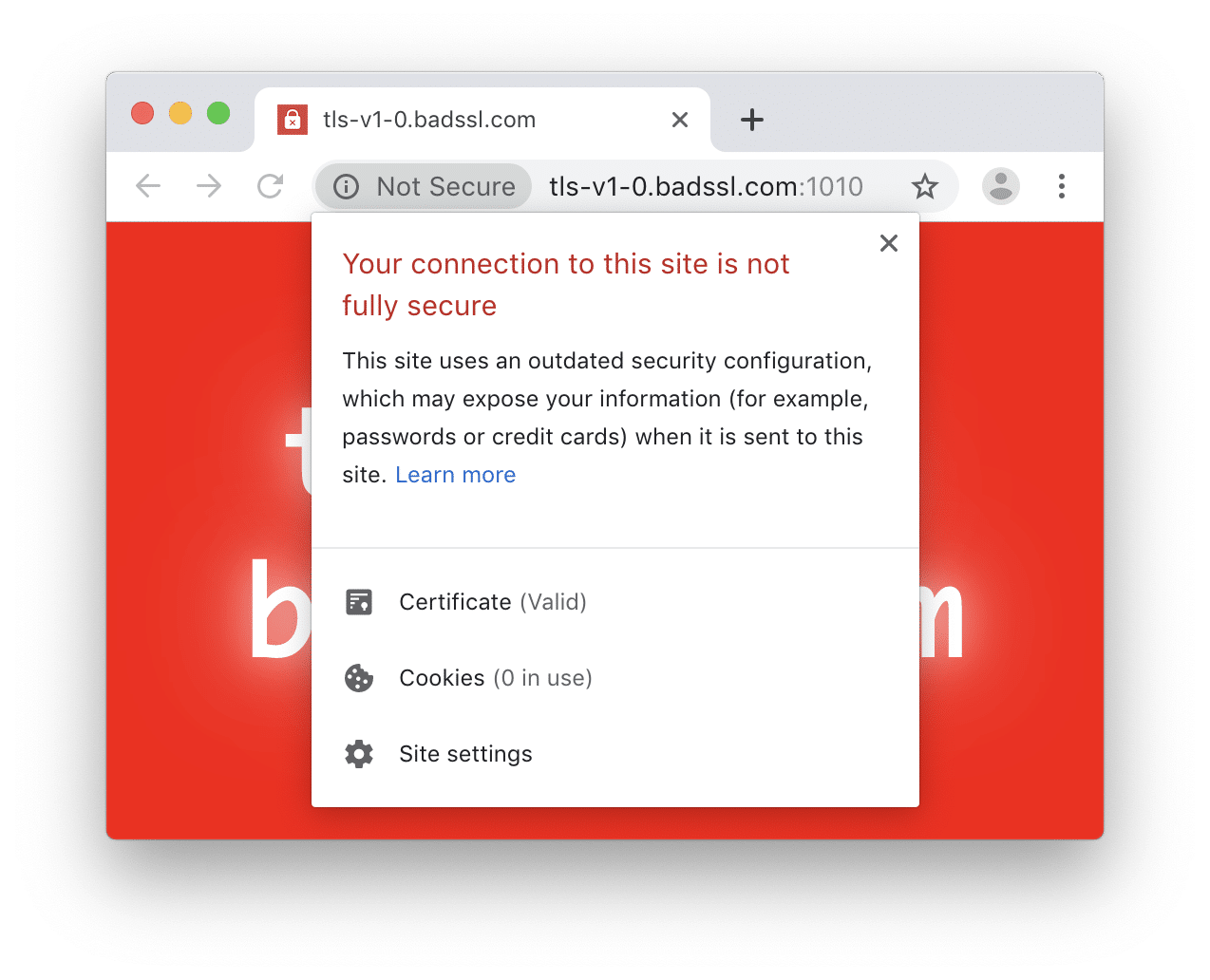
When the visitor clicks through for more information, they’ll see a message similar to this one:
“Your connection is not fully secure. This site uses an outdated security configuration, which may expose your information.”
Naturally, this message is likely to turn many potential visitors away.
This is similar to other types of Chrome warnings you may have seen in the past. However, it’s important to note that this particular notification is only going to grow more severe as new versions of Chrome are released.
For example, with Chrome 81 set to launch in March 2021, connections to sites using outdated security protocols will be blocked altogether.
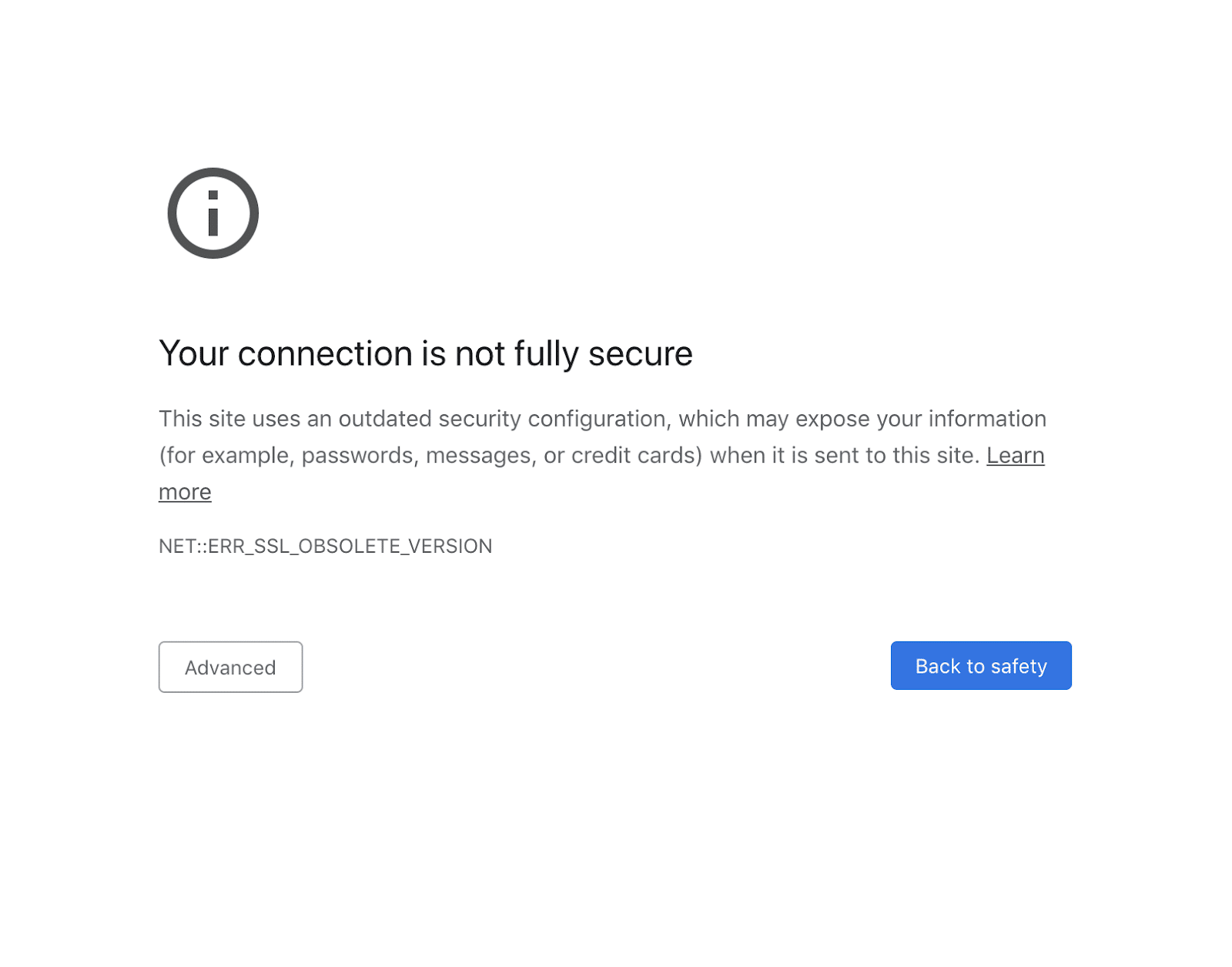
The new Chrome warning will be a full-page notification explaining that the page the browser is trying to visit is not fully secure. What’s more, it will include an ERR_SSL_OBSOLETE_VERSION message. The “obsolete version” that the warning is referring to will be either TLS 1.0 or TLS 1.1.
This is why Google is encouraging site administrators to enable TLS 1.2 or later immediately. The process for doing this will vary depending on your hosting provider, which we’ll look at shortly.
You can take full advantage of the web performance and security benefits of TLS 1.3 with all Kinsta plans.
First, however, let’s talk about how to determine if this potential issue is relevant to your site.
How to Find Out What Version of TLS Your Site Is Running
If you’ve already encountered the ERR_SSL_OBSOLETE_VERSION warning, then you know that your site is only using obsolete versions of TLS. For example, you may run across this error when using Google Search Console.
Sign Up For the Newsletter
Want to know how we increased our traffic over 1000%?
Join 20,000+ others who get our weekly newsletter with insider WordPress tips!
However, what if you’re not sure what version of TLS is enabled on your website?
Fortunately, there are multiple potential ways to find this information. One of the simplest is to use Chrome DevTools.
You can access these tools using Command+Option+C (on a Mac) or Control+Shift+C (on Windows and Linux). Then, click on the Security tab:
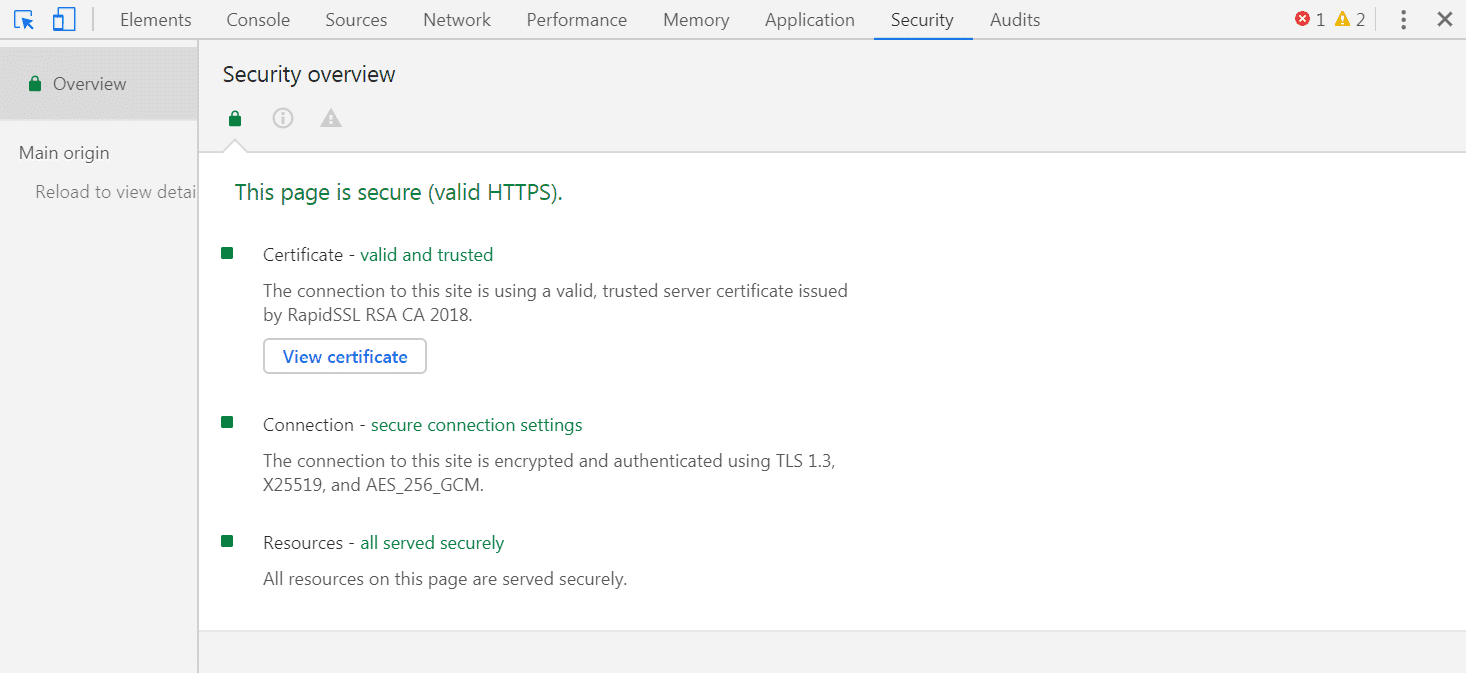
In the Security Overview, the Connection section should state what version of TLS your site is running. If that version is 1.2 or 1.3, as in the example above, you don’t need to worry about the ERR_SSL_OBSOLETE_VERSION Chrome warning. If the version is 1.0 or 1.1, then you have some work to do.
How to Enable Chrome TLS 1.2 or Later Versions
To prevent the ERR_SSL_OBSOLETE_VERSION notification, webmasters will need to enable TLS 1.2 or later on their websites.
You don’t need to deactivate support for versions 1.0 and 1.1. Instead, you just need to make sure your site enables connections via Chrome TLS 1.2 and/or 1.3, so users with newer browser versions can visit your site safely.
Struggling with downtime and WordPress issues? Kinsta is the hosting solution designed with performance and security in mind! Check out our plans
Exactly how you do this will vary significantly, based on your website’s host and setup.
The first thing you’ll need to do is verify that your hosting server supports TLS 1.2 (at the least). To do that, you can visit Qualys’ SSL Server Test, and enter in your website’s hostname:
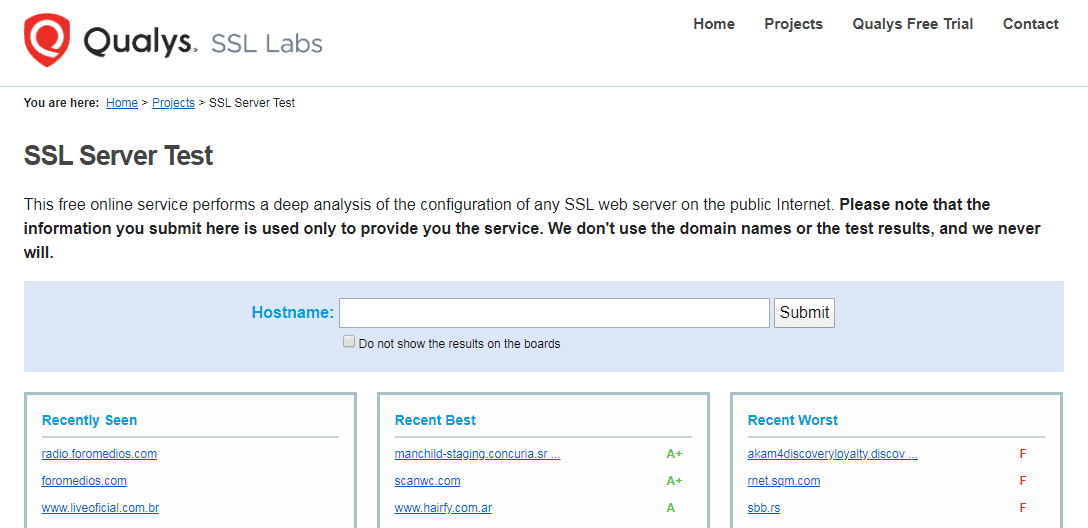
In the results, look under Configuration > Protocols for “TLS 1.2” and “TLS 1.3”:
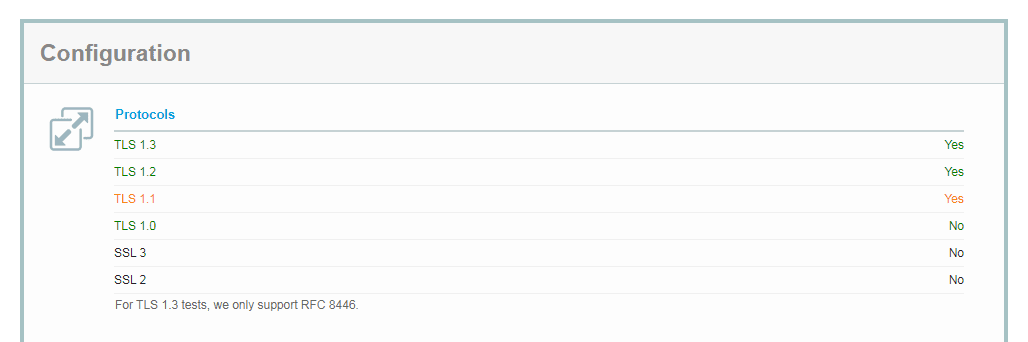
If one or both read “Yes”, then you know that your site is configured to use TLS 1.2 or higher. At that point, you’ll want to consult your hosting provider’s documentation or contact them directly to find out how you can enable the protocol on your site.
On the other hand, if “TLS 1.2” is labeled as “No”, then it likely won’t be possible to enable that protocol and prevent the ERR_SSL_OBSOLETE_VERSION notification. In that scenario, you’ll want to communicate with your web host to find out if you can upgrade to a different plan on a server that is configured for the newer TLS protocols.
Alternatively, you could also look for a new hosting provider that will make resolving this issue simple.
If you’re a Kinsta customer, you won’t have to worry about encountering the ERR_SSL_OBSOLETE_VERSION warning on your site. Here at Kinsta, TLS 1.2 and 1.3 are enabled on all of our hosting plans by default. That means you won’t have to perform any setup or configuration.
Summary
Google is deprecating support for TLS 1.0 and 1.1 and that’s a big deal since Chrome is the most-used browser on the web, holding over 73% of the browser market share. Therefore, if your website can’t transmit information using the newer TLS protocols, your visitors may face the ERR_SSL_OBSOLETE_VERSION Chrome warning.
The best way to avoid that notification and keep your visitors safe is to enable support for TLS 1.2 or higher. You can use Chrome DevTools and Qualys’ SSL Server Test to check and see whether your site and server enable these protocols.
If your current host doesn’t provide support for TLS 1.3, Kinsta provides it on all its plans.
Save time, costs and maximize site performance with:
All of that and much more, in one plan with no long-term contracts, assisted migrations, and a 30-day-money-back-guarantee. Check out our plans or talk to sales to find the plan that’s right for you.
Hand-picked related articles
How to Fix the ERR_CONNECTION_REFUSED Error in Chrome (9 Tips)
Free SSL Certificates and Hosting From Kinsta
In-Depth HTTP to HTTPS Migration Guide for WordPress in 2021
10 Ways to Boost Your WooCommerce Product Page Conversions
Award-winning WordPress hosting platform




© 2021 Kinsta Inc. All rights reserved.
Legal information
Kinsta® and WordPress® are registered trademarks.
Как исправить ошибку «Ваше подключение не защищено»
Важно убедиться, что веб-сайты, которые вы просматриваете, безопасны. Есть несколько способов проверить это. Один из них – проверить в браузере в адресной строке наличие символа с замком. Но также в браузере может показываться сообщение «Ваше подключение не защищено». Если вы игнорируете сообщения с подобной ошибкой, то вы подвергаете риску свою онлайн-информацию.
Чтобы помочь вам оставаться в безопасности в Интернете, мы объясним причины, по которым на вашем экране может появиться ошибка “Ваше подключение не защищено”, и как ее исправить.
Что означает ошибка «Ваше подключение не защищено»?
Сообщение с ошибкой «Ваше подключение не защищено» обозначает, что соединение не является безопасным. Это означает, что если вы не используете антивирус или шифрование, ваше устройство может стать «золотой жилой» для хакеров.
Чтобы получить доступ к веб-сайту, ваш браузер должен выполнить проверку цифровых сертификатов, установленных на сервере, чтобы убедиться, что сайт соответствует стандартам конфиденциальности и безопасен для дальнейшего использования. Если Ваш браузер обнаружит что-то неладное с сертификатом, он попытается предотвратить ваш доступ к этому сайту. Именно в этот момент вы увидите сообщение “Ваше подключение не защищено».
Эти сертификаты также называются сертификатами инфраструктуры открытых ключей или удостоверениями личности. Они предоставляют доказательства того, что открываемый сайт действительно является тем сайтом, за который он себя выдает. Цифровые сертификаты помогают защитить вашу личную информацию, пароли и платежную информацию.
Когда ваше соединение не защищено, то обычно это происходит из-за ошибки в сертификате SSL.
Что такое ошибка SSL-соединения?
Сертификат Secure Sockets Layer (SSL) предназначен для обслуживания веб-сайтов через защищенные соединения HTTPS. HTTPS – это барьер безопасности, используемый для безопасной авторизации соединений и защиты данных. Ошибка SSL-соединения возникает тогда, когда у вашего браузера нет безопасного способа для открытия запрашиваемого сайта. Когда браузер увидит, что соединение не является безопасным, он попытается остановить вас от доступа к этому веб-сайту.
Существует несколько различных причин возникновения ошибки SSL-соединения:
Если сообщение вызвано ошибкой на сервере, то вам придется подождать, пока владелец этого сервера не исправит данную ошибку.
Как ошибка «Ваше подключение не защищено» выглядит в разных браузерах
Когда вы получите подобное сообщение об ошибке, оно приведет вас на новую страницу. Некоторые браузеры используют простые сообщения, в то время как другие используют коды и предупреждающие знаки.
Google Chrome
Когда вы получите данное сообщение об ошибке в Google Chrome, оно приведет вас на страницу под названием Ошибка конфиденциальности. На ней браузер покажет большой красный восклицательный знак и сообщение «Ваше подключение не защищено». Он предупредит вас, что злоумышленники могут попытаться украсть ваши пароли, сообщения или кредитные карты. Сообщение даст вам возможность вернуться на предыдущую страницу, перейти к дополнительным настройкам или попытаться продолжить работу на сайте.
Кроме того, страница будет иметь код ошибки. Вот некоторые из наиболее распространенных:
Mozilla Firefox
В Mozilla Firefox данное сообщение выглядит аналогично, но звучит несколько иначе: «Ваше подключение не безопасно». В нем сообщается, что владелец сайта неправильно его настроил. Также у вас есть возможность вернуться назад или перейти к дополнительным настройкам.
Наиболее распространенные коды ошибок, которые вы можете увидеть в Firefox:
Safari
Если вы – пользователь браузера Safari, то вы получите сообщение на новой странице с фразой о том, что данное соединение не является защищенным, и что открываемый веб-сайт может выдавать себя за тот сайт, к которому вы хотели бы получить доступ, чтобы украсть вашу личную или финансовую информацию.
Microsoft Edge
Если вы используете Microsoft Edge, то вы увидите сообщение, которое выглядит почти идентично сообщению Google Chrome с восклицательным знаком и сообщением “Ваше подключение не защищено». Если сертификат не соответствует домену, к которому вы пытаетесь подключиться, то вы увидите тот же код.
Наиболее распространенные коды ошибок, которые вы можете увидеть в Microsoft Edge:
Как исправить ошибку «Ваше подключение не защищено»
Существует несколько различных способов исправить или обойти это сообщение об ошибке.
1. Перезагрузите страницу
Конечно, это кажется самым простым решением, но иногда перезагрузка страницы позволяет устранить сбои, связанные с тайм-аутом браузера, Интернет-соединения и т.д. Попробуйте заново набрать адрес сайта в адресной строке браузера (возможно, ранее была опечатка).
2. Попробуйте режим инкогнито
Следующее, что вы можете попробовать, это включить режим инкогнито и попытаться получить доступ к тому же веб-сайту. Если веб-сайт действительно имеет проблемы с безопасностью, то он не должен работать, как только вы переключитесь в режим инкогнито, потому что этот режим позволяет просматривать сайт без сохранения истории или кэша. Если браузер по-прежнему говорит «Ваше подключение не защищено», то вы должны попробовать очистить свой кэш.
Чтобы в браузере Chrome открыть вкладку в режиме инкогнито, в правом верхнем углу нажмите на кнопку с тремя точками, после чего в выпадающем меню выберите пункт «Новое окно в режиме инкогнито» (того же самого можно добиться нажатием клавиш Ctrl + Shift+N).
3. Проверьте дату и время
Дважды проверьте правильность даты и времени на вашем компьютере. Если они не совпадают с браузером, может возникнуть ошибка SSL-соединения.
Как проверить дату и время на Mac
1. Перейдите в меню Apple в верхнем левом углу экрана
2. Нажмите на System Preferences
3. Здесь выберите Date & Time
4. Проверьте, что дата и время указаны верно
Как проверить дату и время в Windows
1. Правой кнопкой мыши нажмите на дате и времени в панели задач (как правило, в правом нижнем углу экрана)
2. В выпадающем меню выберите «Настройка даты и времени»
3. Проверьте, что дата и время указаны верно
4. Очистите кеш и куки в вашем браузере
Во время просмотра веб-страниц ваш компьютер хранит файлы «куки» (cookie), которые собирают данные и занимают много места на жестком диске. Когда ваш компьютер пытается обработать всю эту информацию, он может начать работать медленнее.
Попробуйте зайти в настройки и очистить кеш и куки в вашем браузере. Удаление всей этой информации ускорит ваши соединения.
5. Обратите внимание, какой используется Wi-Fi
Вы можете получить данное сообщение с ошибкой при использовании публичного Wi-Fi, который не является безопасным. Некоторые публичные Wi-Fi имеют плохую конфигурацию и не работают по протоколу HTTPS. Если вы не уверены в безопасности вашего соединения, найдите другую сеть Wi-Fi или подождите, пока вы не сможете безопасно просматривать сайты у себя дома.
6. Проверьте ваш антивирус или файервол
Если у вас имеется антивирус, установленный на вашем устройстве с Mac или Windows, вы также можете получать сообщение об ошибке, поскольку антивирус или файервол переопределяет вашу сеть. Проверьте наличие этой проблемы, временно отключив функцию сканирования SSL.
7. Действуйте осторожно
Если вы все еще видите сообщение «Ваше подключение не защищено», но при этом вам необходимо обязательно открыть требуемый сайт, то делайте это с максимальной осторожностью. Ваш браузер показывает вам это сообщение и советует не продолжать по уважительной причине.
Решив продолжить, Вы можете подвергнуть свою личную информацию и платежную информацию риску быть скомпрометированными. Время и деньги, связанные с этим риском, не стоят того.
Если вы выполните наши рекомендации, то сможете исправить или обойти сообщение об ошибке «Ваше подключение не защищено». Помните, что вы получаете это сообщение в результате того, что веб-сайт, к которому вы пытаетесь получить доступ, не считается безопасным. Если вам не удастся устранить проблему, то игнорируя ее, вы, конечно, сможете открыть требуемый сайт и найти то, что вы ищете, но при этом вы также будете рисковать вашей персональной информацией. Существует программное обеспечение, такое как антивирус Panda Dome, которое вы можете использовать для защиты своей цифровой жизни. Ваша онлайн-информация имеет большую ценность, поэтому будьте разумны при поиске в Интернете, чтобы ваша информация не оказалась в чужих руках.